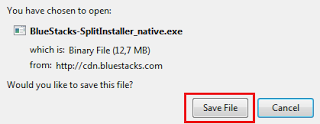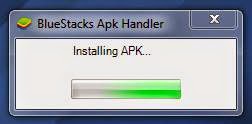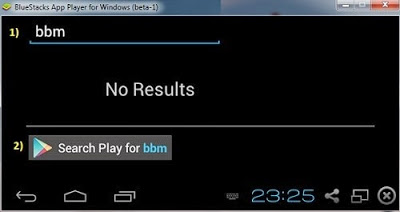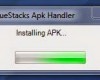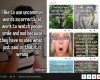Cara Instal BBM di PC/Laptop dengan Bluestacks
Jelajah Info – Cara Instal BBM di PC/Laptop dengan Bluestacks. Untuk bisa menggunakan aplikasi BBM di PC/Laptop maka dibutuhkan software Bluestacks. Software tersebut berfungsi sebagai emulator Android sehingga memungkinkan kita untuk menjalankan berbagai macam aplikasi android di PC/Laptop, salah satunya BBM
- Download dan instal BlueStacks Di Sini dan tunggu hingga muncul dialog box seperti di bawah ini lalu klik SAVE untuk mulai mendownload.
- Setelah Anda download file .apk, klik dua kali file tersebut untuk menginstalnya sehingga terlihat seperti di bawah ini (tunggu hingga proses instalasinya selesai):
- Jika BlueStacks sudah berhasil terinstal, maka akan terbuka layar utama Bluestacks. Untuk menginstal BBM, Anda cukup klik tombol Search yang berada di pojok kiri paling atas lalu langsung ketik: BBM pada kolom yang tersedia. Memang hasilnya No Result (tidak ada hasil), hal ini karena memang belum terinstal. Untuk menginstalnya kita harus mencarinya di Google Play, klik saja tombol: Search Play for BBM. Jika ini pertama kali Anda mengakses Google Play dari Bluestacks, maka Anda akan diminta sign in dengan menggunakan gmail Anda. Masukkan email dan password gmail Anda.
- Jika sudah klik Search Play for BBM, maka akan muncul daftar aplikasi yang terkait dengan BBM. Yang nomor 1 adalah yang resmi dari Blackberry, sedangkan yang lain adalah hasil crack dari para developer.
- Jika BBM sudah terinstal di aplikasi Bluestack, maka Anda hanya perlu Sign In jika sudah memiliki ID BBM, jika belum maka silahkan membuatnya dengan klik tombol Create a BlackBerry ID.
Demikianlah penjelasan singkat tentang bagaimana Cara Instal BBM di PC/Laptop dengan Bluestacks. Semoga bermanfaat.